Tanya :
Om, Ajarin SciLab dong, beserta contoh-contohnya ya. Terima kasih Om.
Jawab :
OK, sekalian kita jadikan bahasan ini menjadi tutorial SciLab yang pertama di blog ini, semoga bisa berlanjut terus.
Untuk instalasi SciLab di Ubuntu, dapat melalui Ubuntu Software Centre atau bisa juga langsung via terminal dengan perintah
sudo apt-get install scilab
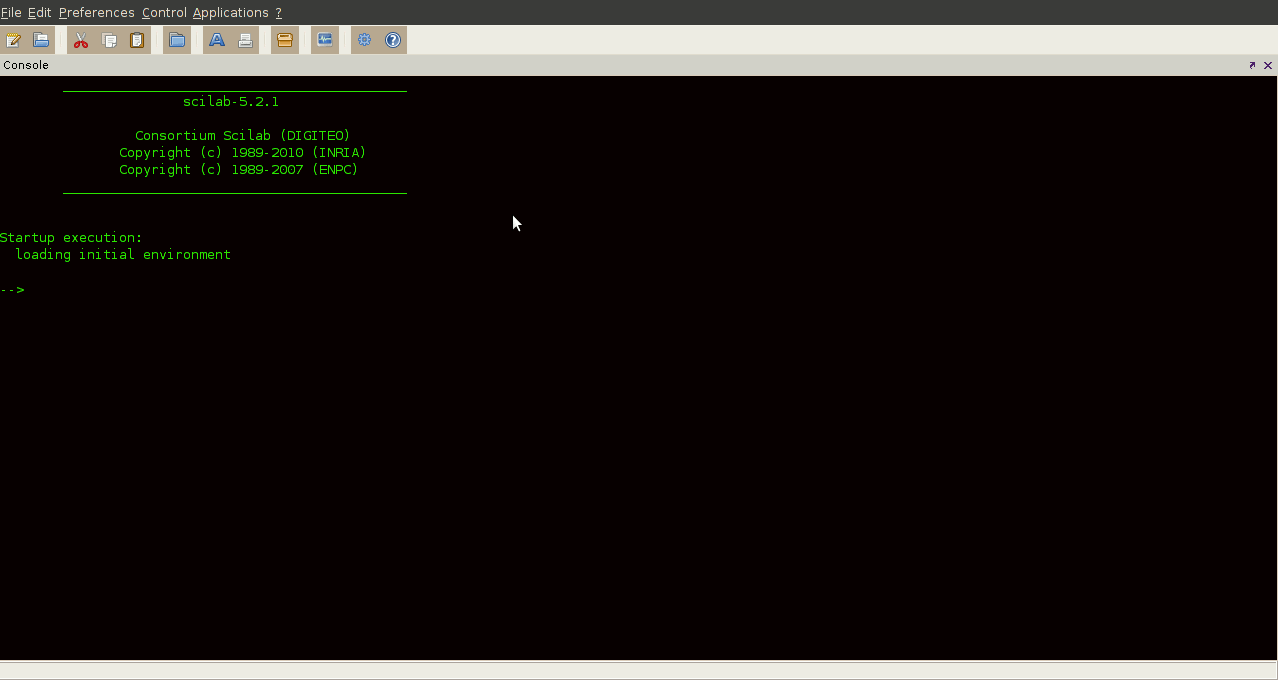
Komunikasi antara editor dengan SciLab
Selain dengan mengetik langsung di editor SciLab, anda juga dapat memanfaatkan teks editor sebagai tempat menuliskan persamaan yang akan digunakan di MatLab, misalnya gedit.
Untuk mempermudah, anda dapat mengatur lingkungan kerja anda di direktori tertentu dengan memilih menu File –> Change Current Directory.
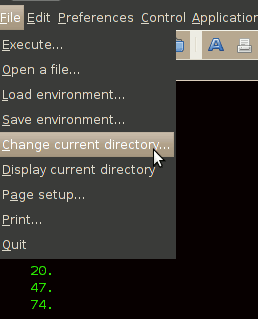
Setelah itu anda dapat menempatkan file-file anda di direktori tersebut dan bisa langsung dijalankan dari scilab dengan perintah.
exec <namafile.sce>
Simpan nama file yang anda buat dengan ekstension .sce
Contoh
File latihan01.sce berisi :
A = [ 1 2 3 ; 4 5 6 ; 7 8 9] B = [ 2; 3; 4 ] x = A*B
Lalu kita jalankan via SciLab :
exec latihan01.sce
Maka anda akan dapatkan hasil :
-->exec latihan01.sce -->A = [ 1 2 3 ; 4 5 6 ; 7 8 9] A = 1. 2. 3. 4. 5. 6. 7. 8. 9. -->B = [ 2; 3; 4 ] B = 2. 3. 4. -->x = A*B x = 20. 47. 74.
Bekerja dengan Matrik
Contoh, kita punya persamaan berikut ini :
$latex
x_1 + 2x_2 – x_3 = 1 \\
-2x_1 – 6x_2 + 4x_3 = -2 \\
-x_1 – 3x_2 + 3x_3 = 1
$
Kita dapat dengan menemukan nilai dari $latex x_1, x_2 $ dan $latex x_3 $ dengan cara berikut :
Rubah persamaan tersebut menjadi matrik
$latex
A = \begin{pmatrix}
1&2&1 \\ -2&-6&4 \\ -1&-3&3
\end{pmatrix};
B = \begin{pmatrix}
1 \\ -2 \\ 1
\end{pmatrix};
$
Kita buat dalam bentuk file scilab menjadi :
A = [ 1 2 -1; -2 -6 4 ; -1 -3 3 ]
b = [ 1; -2; 1 ]
Untuk menemukan nilai masing-masing x, kita lakukan perintah sederhana berikut :
x = A\b
Berikut hasilnya
-->exec latihan02.sce -->A = [ 1 2 -1; -2 -6 4 ; -1 -3 3 ] A = 1. 2. - 1. - 2. - 6. 4. - 1. - 3. 3. -->b = [ 1; -2; 1 ] b = 1. - 2. 1. -->x = A\b x = - 1. 2. 2.
Kita peroleh hasilnya :
$latex
\begin{pmatrix}
x_1 \\ x_2 \\ x_3
\end{pmatrix} =
\begin{pmatrix}
-1 \\ 2 \\ 2
\end{pmatrix}
$
Beberapa perintah yang berhubungan dengan matrik yang bisa kita gunakan di SciLab diantaranya :
- det = determinan
- spec = nilai eigen
- inv = invers
- bdiag = block diagonalization, generalized eigenvectors
Dan banyak lagi
Contoh :
-->A = [1 2 3 4 ; 1 4 9 16 ; 1 8 27 64 ; 1 16 81 256 ] A = 1. 2. 3. 4. 1. 4. 9. 16. 1. 8. 27. 64. 1. 16. 81. 256. -->det(A) ans = 288. -->spec(A) ans = 277.92653 8.9314971 0.1127245 1.029248 -->[D, X] = bdiag(A) X = 0.0171194 0.2833596 - 0.8476529 1.2880786 0.0646783 0.5358773 0.8132713 0.670847 0.2486158 0.7811757 - 0.3946689 - 0.6450274 0.9664024 - 0.2919540 0.0773915 0.1577655 D = 277.92653 0. 0. 0. 0. 8.9314971 0. 0. 0. 0. 0.1127245 0. 0. 0. 0. 1.029248 -->inv(A) ans = 4. - 4.3333333 1.5 - 0.1666667 - 3. 4.75 - 2. 0.25 1.3333333 - 2.3333333 1.1666667 - 0.1666667 - 0.25 0.4583333 - 0.25 0.0416667
Mudah bukan. Mudah-mudahan bisa kita lanjutkan dengan bahasan lain di kesempatan yang berbeda.
Semoga bermanfaat.
maaf bang,,
agak rumit cara mengimput angka-angkanya..??
Memang diperlukan latihan dan pembiasaan, karena software ini untuk matematikawan, seperti jika di proprietary ada software bernama MatLab
sangat membantu sekali….terima kasih
iniprogram seperti matlab gak kang?